Du möchtest die Farben deines Videos 100 Prozent korrekt einstellen und dabei professionelle Ergebnisse erzielen? Das Color Match-Tool in DaVinci Resolve ist genau das richtige Werkzeug für dich. In dieser Anleitung erfährst du, wie du mit dem richtigen Weißabgleich und der Verwendung von Farbreferenzen die Farben deiner Aufnahmen optimieren kannst.
Wichtigste Erkenntnisse
- Eine neutrale Graukarte ist entscheidend für den genauen Weißabgleich.
- Der Einsatz von Farbschablonen (Color Checkers) hilft, Farbverfälschungen durch die Kamera auszugleichen.
- Der Color Match-Bereich bietet eine einfache Möglichkeit, die Farben deiner Clips anzupassen.
Schritt-für-Schritt-Anleitung
Um die Farben effektiv einzustellen, folge diesen Schritten:
Vorbereitung des Weißabgleichs: Um den Weißabgleich korrekt einzustellen, eignet sich idealerweise eine Graukarte. Diese neutrale Fläche ist speziell gemacht, um die Farben deines Fotos richtig zu erfassen. Du kannst eine Graukarte online kaufen oder dir eine selbst basteln. Es ist wichtig, dass die Graukarte im gleichen Licht gehalten wird, in dem sich auch dein Hauptmotiv befindet. Stelle sicher, dass du den Weißabgleich nicht nur anhand von gewöhnlichem Weiß wie Papier oder Buchdeckel versuchst, da diese Oberflächen unterschiedliche Farbtöne besitzen.
Auswahl des Clips im Color-Bereich: Nachdem du deine Graukarte vorbereitet hast, wechsle in den Color-Bereich von DaVinci Resolve und wähle den Clip aus, den du bearbeiten möchtest. Navigiere zu den Color Wheels. Dort findest du die Option für die White Balance Pipette. Klicke auf die Pipette und anschließend auf die Graukarte.
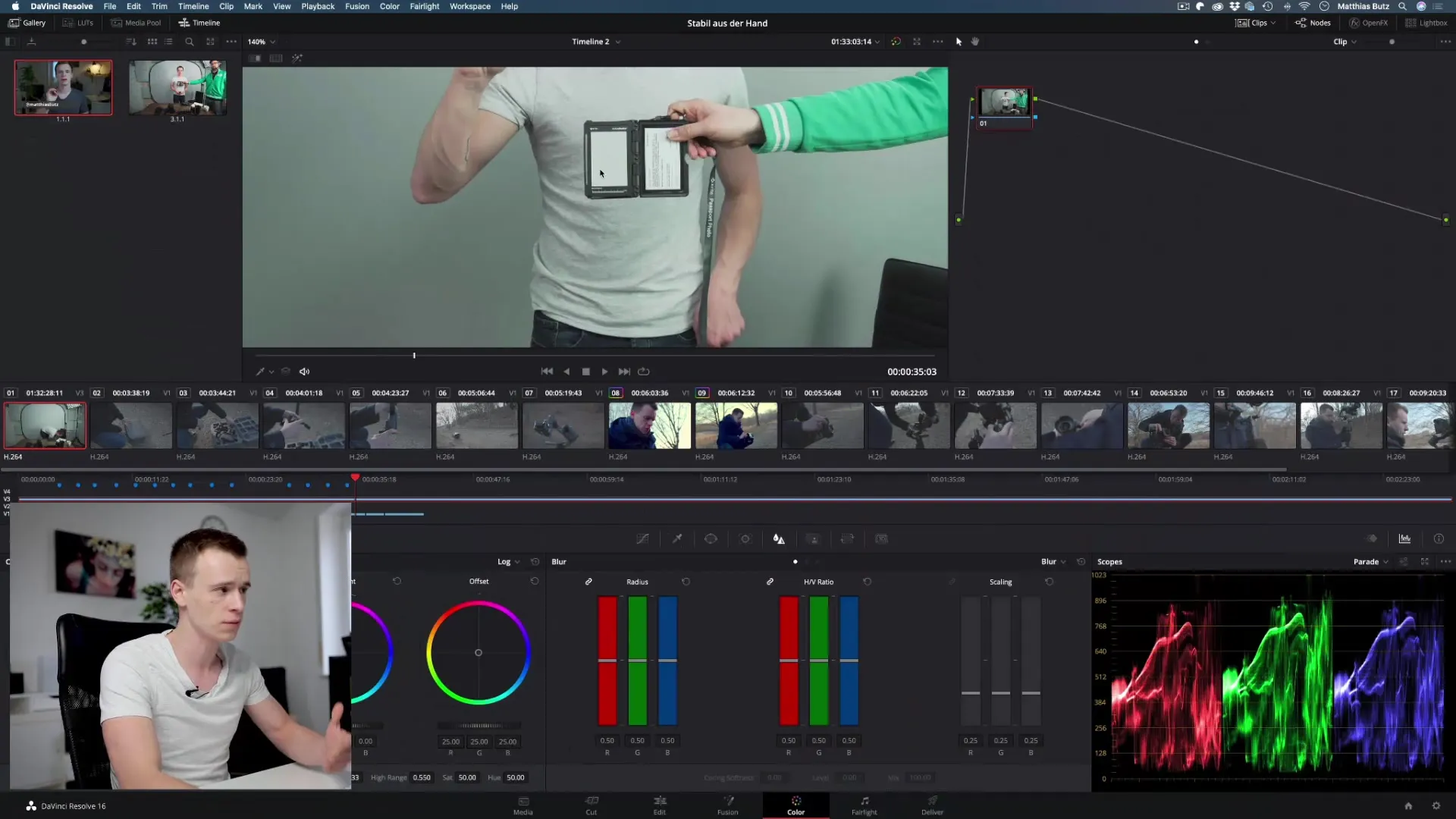
Anpassung des Bildes: Wenn du die Graukarte angeklickt hast, wirst du sofort sehen, wie sich das Bild farblich verändert. Du bemerkst, dass das Bild in Richtung Magenta geht und das Grün herausgezogen wird. Solche Anpassungen helfen dabei, den Weißabgleich zu setzen und zu gewährleisten, dass Farben korrekt wiedergegeben werden.
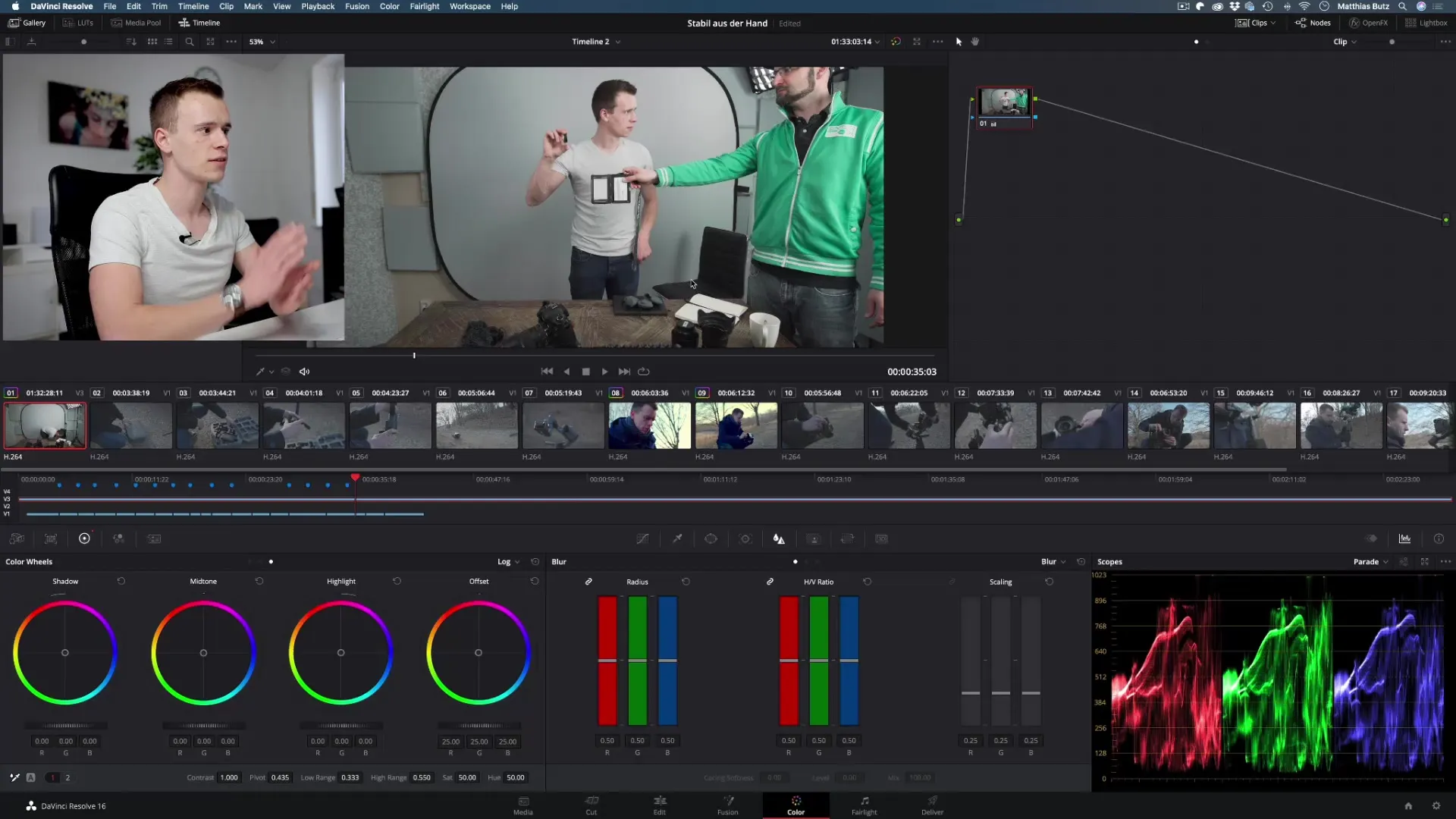
Übertragung auf andere Clips: Wenn du eine stabile Lichtquelle verwendest – beispielsweise eine feste Lampe –, kannst du den eingestellten Weißabgleich auf andere Clips übertragen. Das funktioniert entweder über die Tastenkombinationen Command/C oder Steuerung/C oder durch einen Rechtsklick und die Auswahl der Option „Grab Still“. Damit kannst du einen Screenshot deiner aktuellen Bearbeitung erstellen.
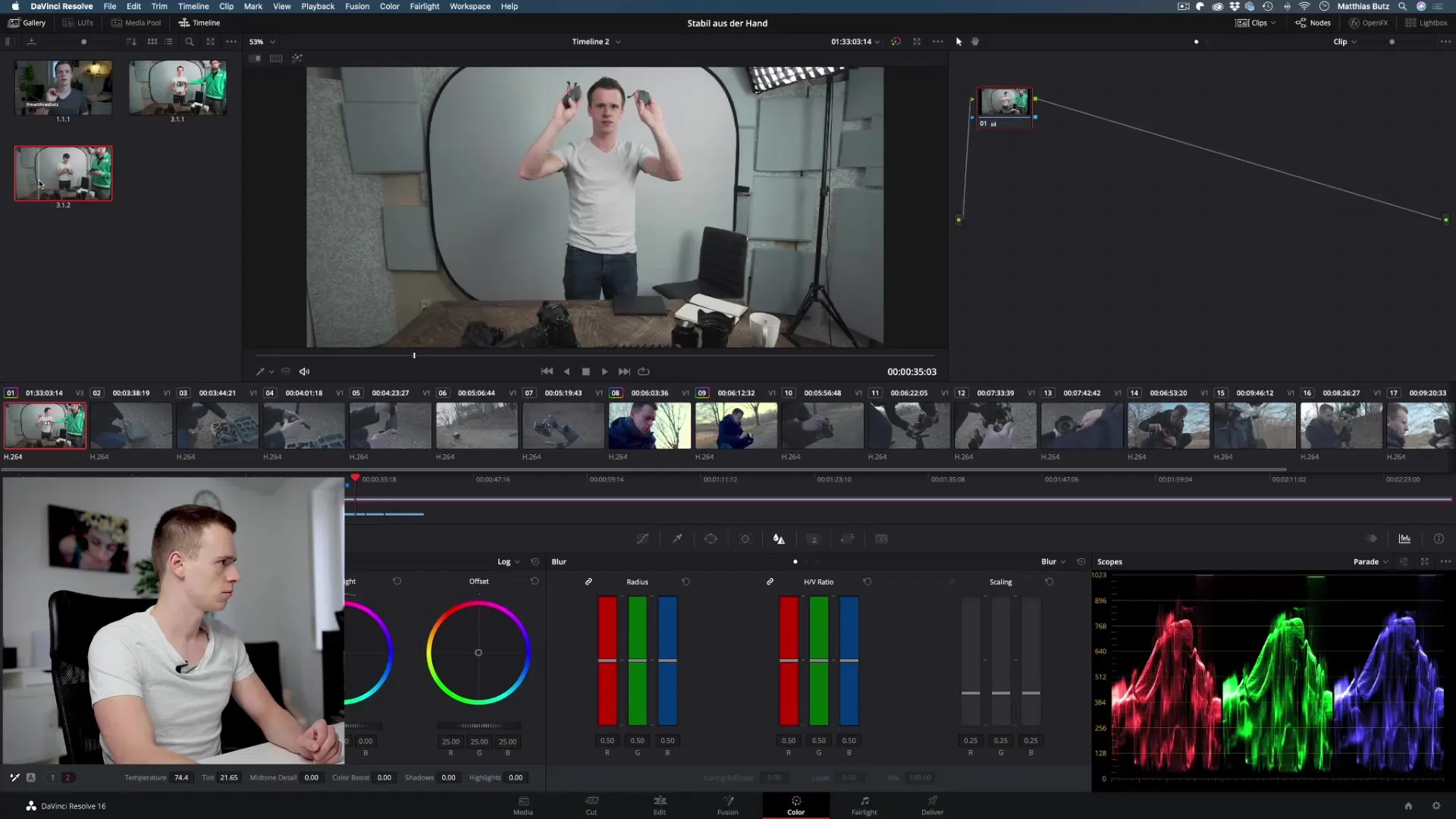
Achte auf eine konsistente Situation: Bevor du den Weißabgleich überträgst, stelle sicher, dass die anderen Clips unter denselben Lichtbedingungen aufgenommen wurden. Ansonsten führt die Übertragung zu ungenauen Ergebnissen. Wenn nötig, halte die Graukarte in die gleichen Lichtbedingungen, wie sie für die restlichen Einstellungen deines Videos gilt.
Die Verwendung des Color Match-Tools: Das Color Match-Tool ist eine weitere Möglichkeit, um die Farben gezielt anzupassen. Du findest es ebenfalls im Color-Bereich. Dabei kommt das Werkzeug zusammen mit speziellen Color Checkers zum Einsatz, die dir nicht nur einen neutralen Bereich, sondern auch spezifische Farbvorlagen wie schwarz, weiß und einige Grundfarben bieten. Dies ermöglicht dir, die Farbgenauigkeit zu verbessern.
Einstellen des Farbprofils: Um die Kameraeinstellungen zu verbessern, wähle das richtige Quellfarbschema. Zum Beispiel könntest du mit der Sony Alpha 7 II in SLOG gefilmt haben. Wähle in DaVinci Resolve den richtigen Farbmodus, damit das Color Match deinen Aufnahmen optimal entspricht.
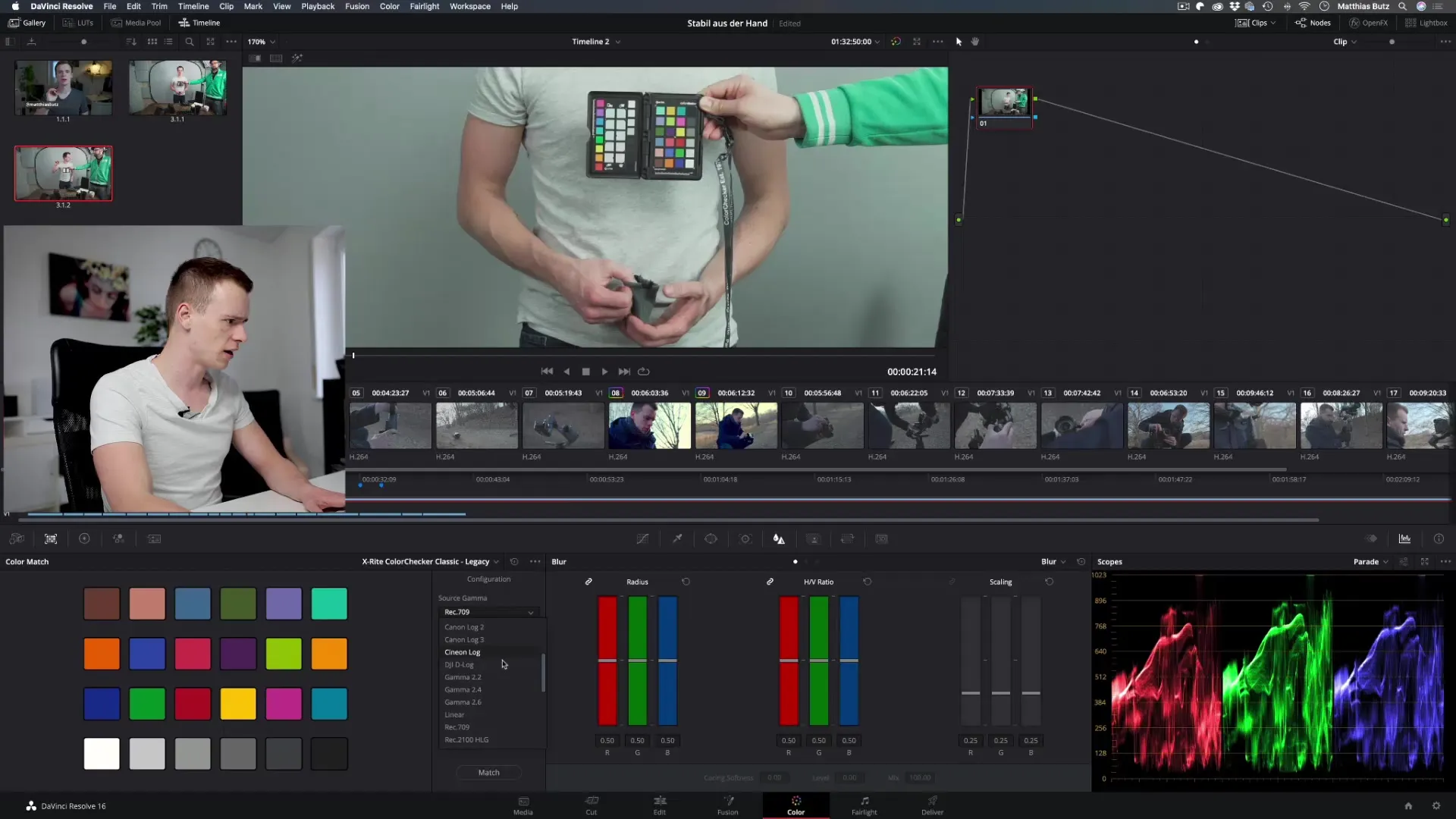
Exakte Platzierung des Color Checkers: Wenn du den Color Checker verwendest, positioniere ihn so, dass die Farben genau auf die vorgesehenen Felder passen. Stelle sicher, dass die Kästchen nicht aus dem Bildrahmen zeigen, weil dies zu falsch angewandten Einstellungen führen kann.
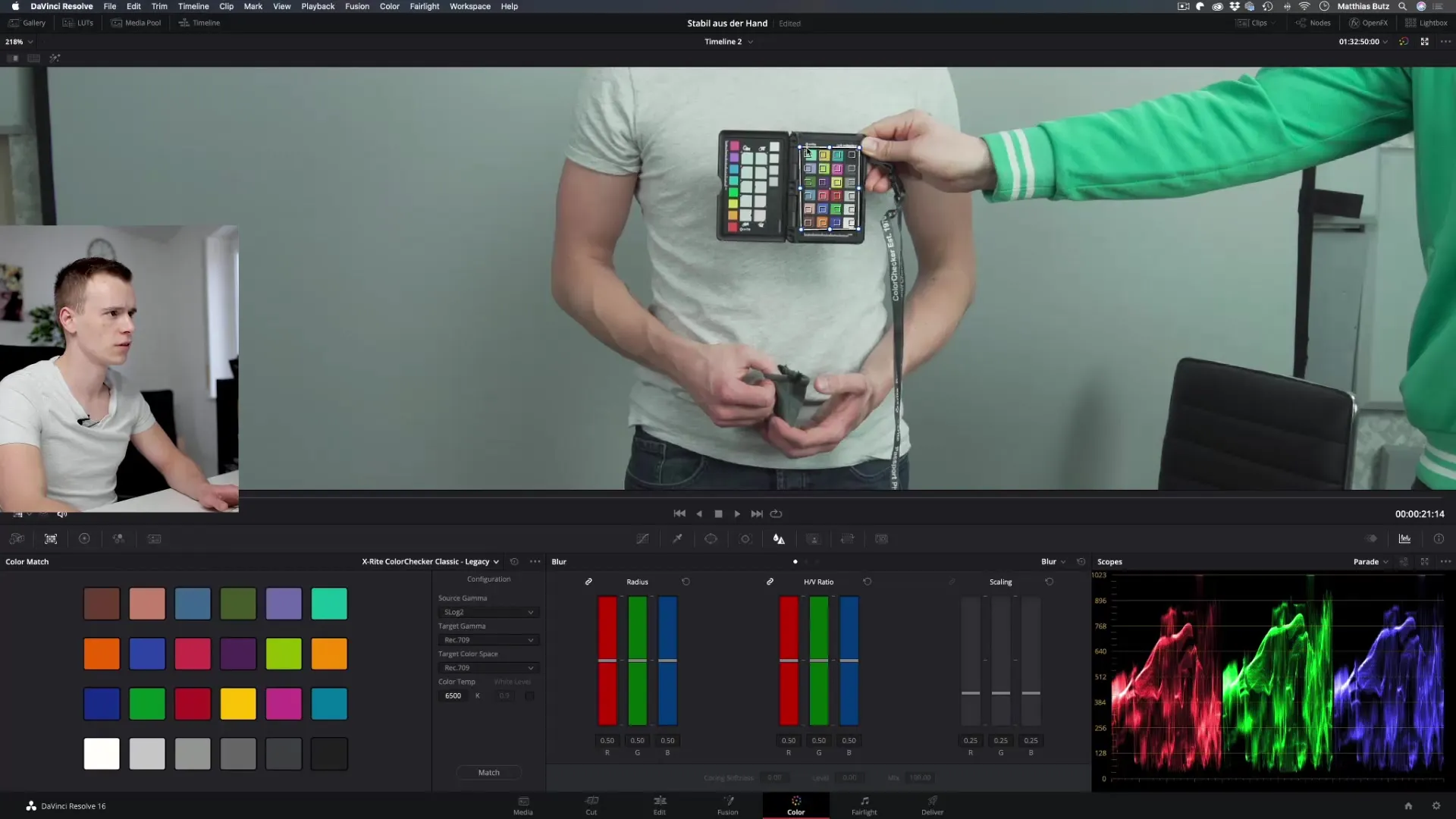
Abgabe der Anpassung: Klicke auf die Schaltfläche „Match“, um die Anpassungen vorzunehmen. Du wirst merken, dass die Farben durch das Tool überprüft und dynamisch angepasst werden. Das Video sollte nun farblich korrekt graduiert sein. Kleinere Anpassungen können später noch vorgenommen werden.
Kombiniere die Techniken: Um das bestmögliche Ergebnis zu erzielen, kannst du die Ergebnisse des Color Match mit dem Weißabgleich kombinieren. Achte darauf, dass die Graukarte während des gesamten Prozesses vorhanden ist, um die Konsistenz zu wahren. Mit dieser Kombination kannst du besondere Genauigkeit bei der Farbtemperatur deiner Videos erreichen.
Zusammenfassung – DaVinci Resolve Color Match: Perfekte Farbkorrekturen für deine Videos
Mit den oben beschriebenen Schritten und Strategien kannst du die Farben deines Videos präzise anpassen und erzielen so eine professionelle Videoqualität. Der Einsatz von Weißabgleich, Graukarten und Color Checkers hilft dir, Farbverfälschungen zu vermeiden und sorgt für ein harmonisches Bild.
Häufig gestellte Fragen
Wie funktioniert das Color Match-Tool in DaVinci Resolve?Das Color Match-Tool nutzt Farbreferenzen, um die Farben deines Clips anzupassen und zu optimieren.
Ist es notwendig, eine Graukarte zu verwenden?Obwohl es nicht zwingend erforderlich ist, erleichtert eine Graukarte die genaue Einstellung des Weißabgleichs.
Kann ich den Weißabgleich auf mehrere Clips übertragen?Ja, der Weißabgleich kann auf andere Clips übertragen werden, solange die Lichtverhältnisse konsistent sind.
Muss ich experimentieren, um die besten Ergebnisse zu erzielen?Ja, manchmal ist es nötig, verschiedene Einstellungen auszuprobieren, um die gewünschten Perspektiven zu erhalten.
Kann ich den Color Match auch für Clips aus verschiedenen Aufnahmesitzungen verwenden?Es wird empfohlen, den Color Match nur für Clips aus derselben Aufnahmesitzung zu verwenden, um optimale Ergebnisse zu erzielen.


